5 usos de Powerpoint
PowerPoint a menudo tiene una mala reputación:el general retirado del Cuerpo de Marines James N. Mattis proclamó que "PowerPoint nos vuelve estúpidos" debido a la forma en que reduce problemas complejos a viñetas simplistas. Una presentación de viñetas puede ser el uso más conocido del programa, pero no es la única característica de PowerPoint 2013.
Presentaciones guiadas
La función de título de PowerPoint recopila diapositivas de texto en una presentación de diapositivas que se utiliza para presentaciones y para hablar en público. Si se usa mal, una presentación de PowerPoint no agrega nada a un discurso, mientras que potencialmente proporciona una distracción del orador. En lugar de tratar de abarrotar un discurso completo con viñetas, use la presentación de diapositivas como un esquema, manteniendo tanto a la audiencia como a usted mismo en el camino, pero sin robar el escenario con diapositivas abarrotadas y que cambian rápidamente. Una buena presentación de PowerPoint usa imágenes y colores para ilustrar los puntos del discurso.
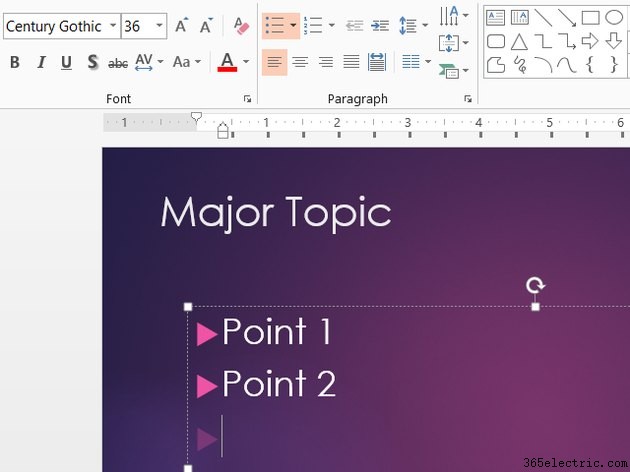
Si tiene dos monitores disponibles, como una computadora portátil y un proyector, use la Vista de presentador de PowerPoint para mostrar notas adicionales en su pantalla privada. La vista de presentador lo ayuda a ver detalles adicionales sin abrumar a la audiencia con texto.
Presentaciones autoejecutables
PowerPoint también puede reproducir presentaciones por sí solo sin un orador activo. Configure PowerPoint en una computadora desatendida en un evento estableciendo tiempos de transición por adelantado. En la pestaña Presentación con diapositivas, haga clic en Ensayar intervalos. para establecer los tiempos, o haga clic en Grabar presentación de diapositivas para grabar una presentación en vivo, completa con narración. Cuando diseñe una presentación para que se ejecute de forma independiente, considere agregar más material que llame la atención, como clips de audio y video, a través de la sección Medios de la pestaña Insertar.
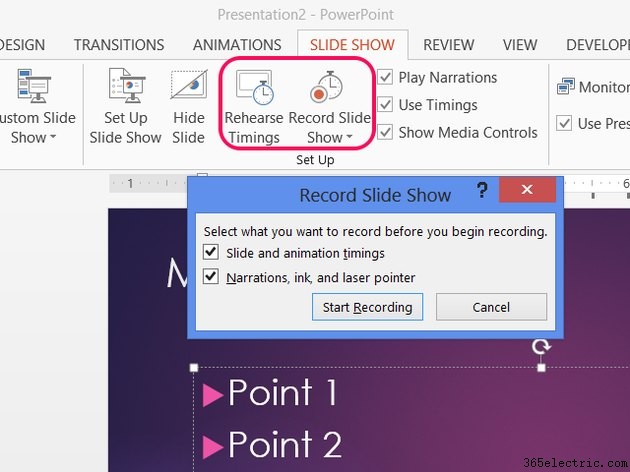
Videos grabados
Ni siquiera necesita una copia de PowerPoint en una computadora para reproducir una presentación grabada si guarda el archivo como un video. En Guardar como menú, haga clic en Examinar (o elija una carpeta reciente) y elija Video MPEG-4 o Video de Windows Media en Guardar como tipo Menú desplegable. Si bien cualquiera de las opciones funciona en una PC moderna, los videos MPEG-4 también funcionan en Mac OS X, mientras que los videos de Windows Media funcionan con Vista y versiones anteriores de Windows.
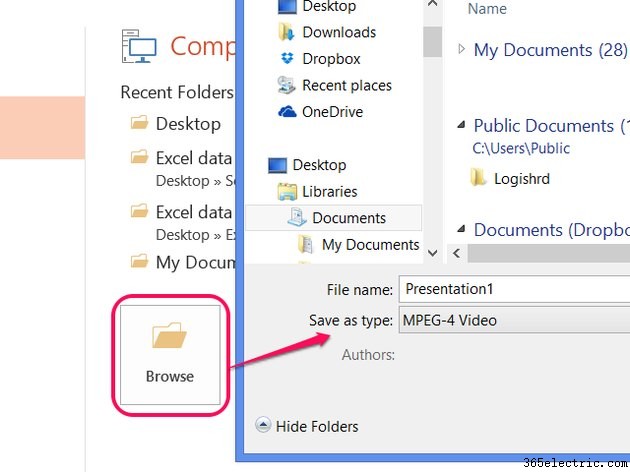
Arte vectorial
Varios programas en Microsoft Office, incluido Word, ofrecen la capacidad de dibujar formas, pero PowerPoint tiene la ventaja de proporcionar un lienzo en blanco sin saltos de línea, márgenes ni opciones de diseño que se interpongan en el camino. PowerPoint no tiene la versatilidad de Adobe Illustrator, pero sirve para crear formas limpias para usar en arte o en otro programa. Elija formas de la sección Dibujo de la pestaña Inicio y use las otras opciones en la sección para organizar las formas, cambiar colores y agregar efectos. Para obtener más opciones, haga clic con el botón derecho en una forma y elija Formato de forma. .
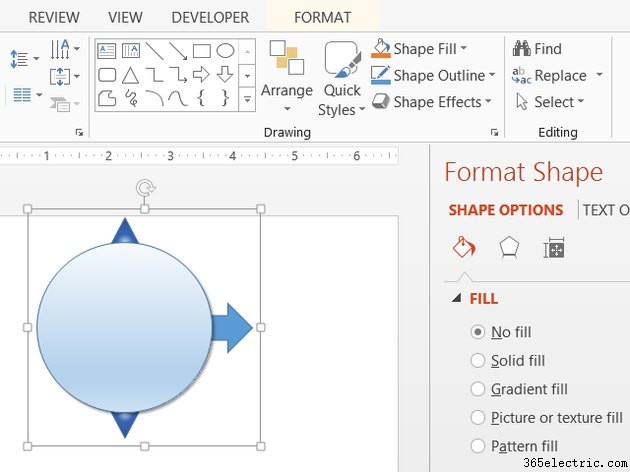
Después de crear una imagen compuesta a partir de varias formas, arrastre para seleccionar todas las partes, haga clic con el botón derecho en la forma y elija Grupo. para fusionar las piezas en un solo elemento. Haz clic con el botón derecho en la imagen terminada y selecciona Guardar como imagen. para exportar el dibujo a otro programa.
Animación
PowerPoint tiene herramientas de animación integradas para mover objetos en la pantalla durante una presentación. Aunque a menudo se usan simplemente como un toque de estilo para el texto, las animaciones de PowerPoint también funcionan para crear animaciones independientes cuando se guardan como un video. Busque en la pestaña Animaciones los efectos básicos. Para diseñar sus propias animaciones, combine varios efectos y use la sección Rutas de movimiento en Agregar animación. menú desplegable para definir el movimiento. Con la ruta personalizada Ruta de movimiento, puede dibujar su propia ruta para que la siga un objeto.
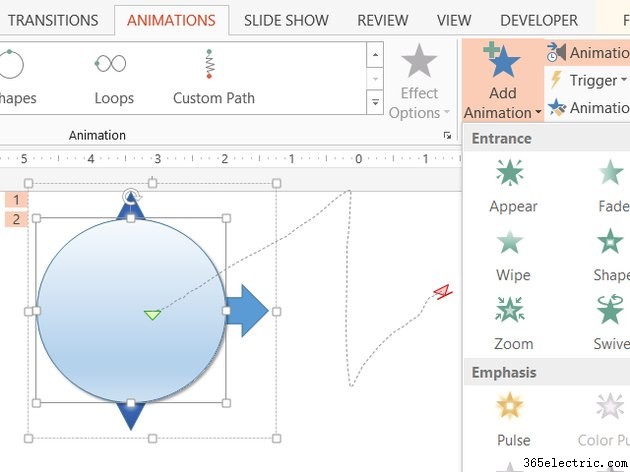
- ·Tipos de presentaciones de Powerpoint
- ·Cómo reproducir automáticamente PowerPoint
- ·Funciones básicas de PowerPoint
- ·Cómo compilar varias presentaciones de PowerPoint
- ·¿Cómo agrego notas del orador a una presentación de PowerPoint?
- ·¿Cuáles son las ventajas de una presentación de PowerPoint?
- ·Cómo hacer una presentación de PowerPoint en Microsoft Word
- ·¿Qué es una presentación de PowerPoint habilitada para macros?
- Cómo agregar números de diapositiva a una presentación de PowerPoint
- Cómo incluir un video en una presentación de PowerPoint
- Cómo usar una computadora portátil para una presentación de PowerPoint
- Cómo editar una presentación de diapositivas de PowerPoint
- Tres formas de crear una presentación de Powerpoint
- Cómo medir la longitud en una presentación de PowerPoint
